TA Triumph-Adler CLP 4532 Manuel d'utilisation
Page 46
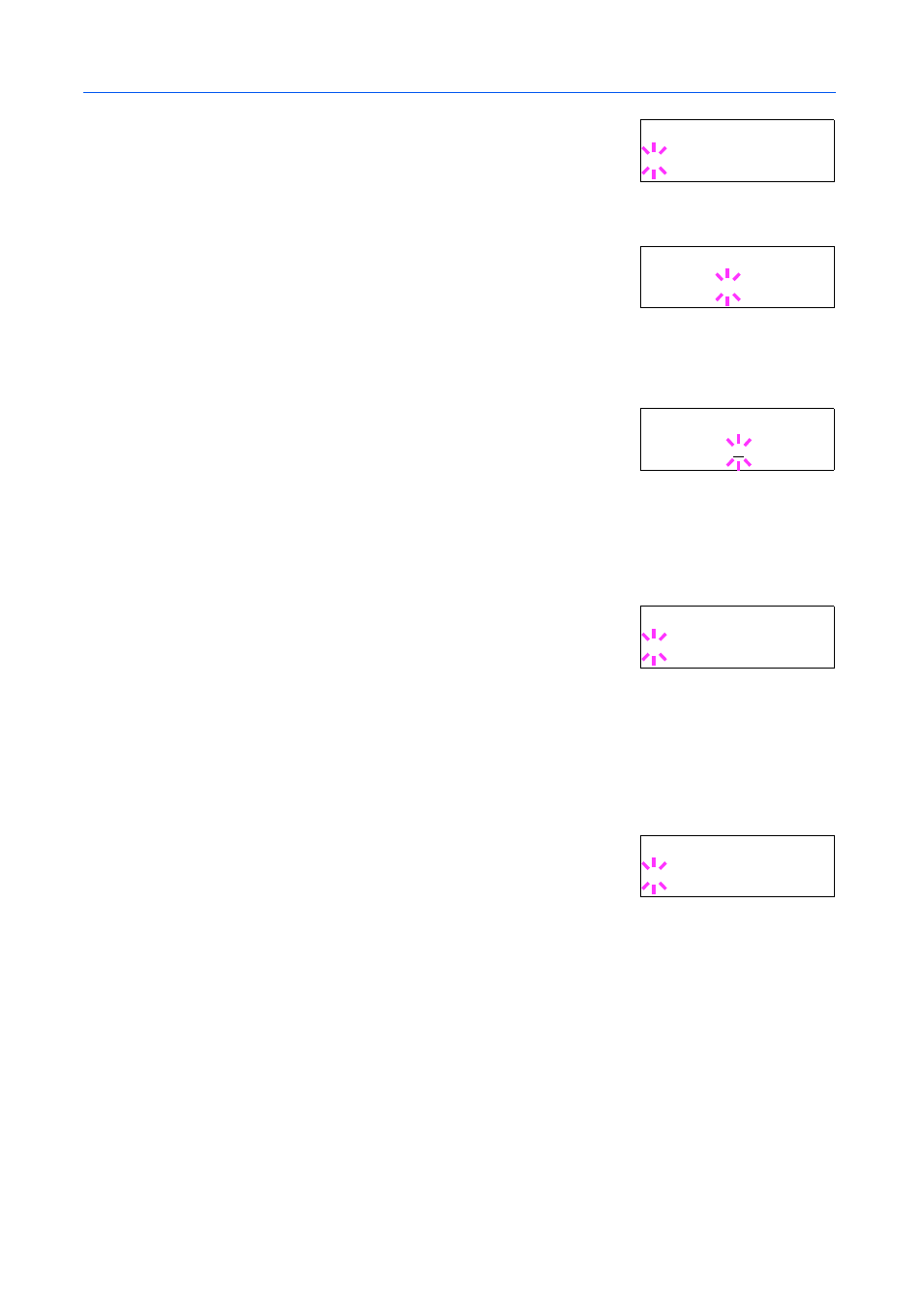
Utilisation du panneau de commande
2-30
4
Sélectionner KC-GL à l'aide de S ou T.
5
Appuyer sur [OK].
6
Appuyer sur X. Pour modifier la taille de plume ou sa couleur,
appuyer sur [OK]. Un point d'interrogation clignotant (?) apparaît.
7
Appuyer sur S ou T, jusqu'à ce que le numéro de plume, de 1 à 8, s'affiche.
8
Appuyer sur [OK].
9
Pour modifier la taille de la plume, appuyer sur X, puis sur [OK].
Un curseur clignotant apparaît sous la valeur de largeur.
10
Appuyer sur S ou sur T, jusqu'à ce que la largeur de plume souhaitée, en points (00 à 99), s'affiche.
11
Appuyer sur [OK].
12
Pour régler la couleur de plume, appuyer sur S ou T.
13
Appuyer sur [OK]. Un point d'interrogation clignotant (?) apparaît.
14
Appuyer sur S ou T, jusqu'à ce que la couleur désirée (Noir, Rouge, Vert, Jaune, Bleu,
Magenta, Cyan, Blanc) s'affiche.
15
Appuyer sur [OK].
16
Pour définir le format de page KC-GL, appuyer sur W puis sur S ou T, jusqu'à ce que >Config
pg KC-GL s'affiche.
17
Appuyer sur [OK]. Un point d'interrogation clignotant (?) apparaît.
18
Appuyer sur S ou T, jusqu'à ce que le format de page choisi (A2, A1, A0, B3, B2, B1, B0 et SPSZ)
s'affiche. Lorsque SPSZ est sélectionné, l'impression est réalisée avec le format de papier défini par
la commande PRESCRIBE SPSZ.
19
Appuyer sur [OK].
20
Appuyer sur [Menu]. L'état Prêt s'affiche à l'écran.
Emulation
?KC-GL
>Stylo KC-GL
Régler ? Stylo(1)
>>Taille stylo 1
02 points
>>Coul. Stylo(1)
? Noir
>Config pg KC-GL
? [A2]